Не смотрите сейчас, но ваш компьютер клавиатура может иметь свою собственную инопланетную экосистему, растущую в темных укромных уголках под ключами. Грязь и пыль покрывают клавиши и накапливаются под ними. Иногда скопившаяся смесь пролитых напитков и крошек может вообще перестать работать ключами. Поддержание чистоты клавиатуры — простой процесс, который вам следует выполнять регулярно.
Перед началом определите, какая у вас клавиатура: механическая или мембранная. На некоторых платах до сих пор используется механическое устройство под клавишами, которое создает характерный щелчок при нажатии клавиш. Но в большинстве современных клавиатур используются клавиши с жестким контактом, которые соединяются пластиковой мембраной.
Мы разделили наши советы на два раздела: базовая очистка и, для застрявших или действительно грязных досок, интенсивная терапия. Конечно, если вам нужно начать все сначала, вы можете заменить свою клавиатуру на новую в интернет-магазине "104 knopki". Ссылка на магазин поможет перейти на сайт и выбрать подходящую клавишную панель.
Базовая очистка:
- Удалите грязь. Выключите компьютер и отсоедините клавиатуру. Положите на стол большой кусок старой газеты, переверните клавиатуру и, удерживая ее на несколько дюймов над бумагой, вытряхните отслоившийся мусор.
- Выдуйте грязь. Этот шаг лучше всего делать на улице. Используйте баллончик со сжатым воздухом, чтобы ослабить и удалить грязь, направляя поток воздуха между клавишами. Затем переверните и снова встряхните клавиатуру.
- Очистите поверхности клавиш. Чтобы удалить жир с пальцев и другие загрязнения с поверхности клавиш, приготовьте разбавленный раствор стандартного жидкого средства для мытья посуды. Не используйте агрессивные чистящие растворы. Используйте влажную (не мокрую) ткань без ворса, чтобы аккуратно очистить поверхности клавиш. Если они не особо грязные, подойдет простая теплая вода. Затем протрите клавиши сухой тканью.
- Пропылесосьте остатки грязи. Чтобы удалить рыхлую грязь, пропущенную при выполнении других шагов, используйте щетку для удаления пыли с любого стандартного пылесоса.
Интенсивная терапия
ВНИМАНИЕ: эти дополнительные действия предназначены только для действительно грязных клавиатур мембранного типа с залипающими клавишами. Не используйте эти шаги с ноутбуками или с механическими клавиатурами (у которых есть пружина под каждой клавишей, и ее можно определить по отчетливому щелчку при нажатии):
- Следите за ключами. Если необходимы крайние меры, откройте клавиатуру, вытащив клавиши. Перед тем, как начать, используйте копировальный аппарат или цифровую камеру, чтобы записать раскладку собранной клавиатуры, чтобы вы могли вернуть каждую клавишу в ее правильное положение.
- Снимите колпачки клавиш. Используя небольшую отвертку, осторожно подденьте каждый ключ. Он должен легко оторваться. Не удаляйте пробел или большие клавиши, такие как Shift, Enter или Tab. Надеть их обратно может быть сложно.
- Пройдите по стойкой грязи. Ослабьте и удалите оставшиеся частицы сжатым воздухом. Для удаления грязи и пятен используйте ткань, смоченную раствором из шага 3. Для удаления стойких пятен используйте ватные палочки, смоченные в 90-процентном изопропиловом спирте. Затем снова воспользуйтесь сжатым воздухом.
- Замените колпачки для ключей. Осторожно наденьте каждую колпачок. Убедитесь, что каждый из них работает свободно по мере продвижения. Подключите клавиатуру и проверьте все клавиши, когда закончите.
Если клавиатура вашего нового ноутбука медленная и не реагирует быстро на ваши команды, пока не называйте ее неисправной; такие проблемы с новыми клавиатурами часто можно решить, изменив ряд настроек и убедившись, что ваш компьютер работает без сбоев. Настройте параметры клавиатуры и убедитесь, что клавиши FilterKeys отключены, чтобы избежать задержек. Если у вас есть возможность, вы также можете попробовать использовать внешнюю клавиатуру для устранения проблемы.
Проверить частоту повторения
Настройки вашего нового ноутбука по умолчанию могут быть медленнее, чем вы привыкли, но их можно изменить в любой момент. Откройте панель управления, введите «клавиатура» в поле поиска, затем нажмите «Клавиатура», чтобы получить доступ к настройкам клавиатуры. Посмотрите в разделе «Повторение символа» и убедитесь, что «Задержка повтора» установлена на «короткая», а «Частота повтора» - на «быстро». По завершении нажмите «ОК».
Использовать внешнюю клавиатуру
Вы можете попытаться выяснить, исходит ли проблема от вашего компьютера или самой клавиатуры, используя внешнюю клавиатуру. Если проблема такая же, даже на отдельной клавиатуре, продолжайте устранение возможных проблем на вашем компьютере. Если нет, дважды убедитесь, что вы настроили все настройки клавиатуры и установили все необходимые драйверы.
Отключить FilterKeys
FilterKeys - это функция, которая игнорирует короткие или повторяющиеся нажатия клавиш при включении. Убедитесь, что он выключен, чтобы вам не мешали печатать. Перейдите в панель управления, введите «ключи фильтра» в поле поиска, затем нажмите «Игнорировать повторяющиеся нажатия клавиш с помощью клавиш фильтра». Убедитесь, что флажок «Включить ключи фильтра» не установлен. По завершении нажмите «ОК».
Проверить диспетчер задач
Если процесс занимает много памяти или приложение, которое вы используете, отстает, ваш набор текста может начать отставать и замедляться. Откройте Диспетчер задач и нажмите «ЦП» и «Память», чтобы отсортировать программы по тому, что использует больше всего процессора и памяти. Если вы видите программу, которая занимает большой процент доступной памяти, убедитесь, что она работает правильно. Часто временные проблемы можно исправить, щелкнув нужную программу, нажав «Завершить задачу», а затем перезапустив программу.

 Професійне вивезення старих меблів
Професійне вивезення старих меблів
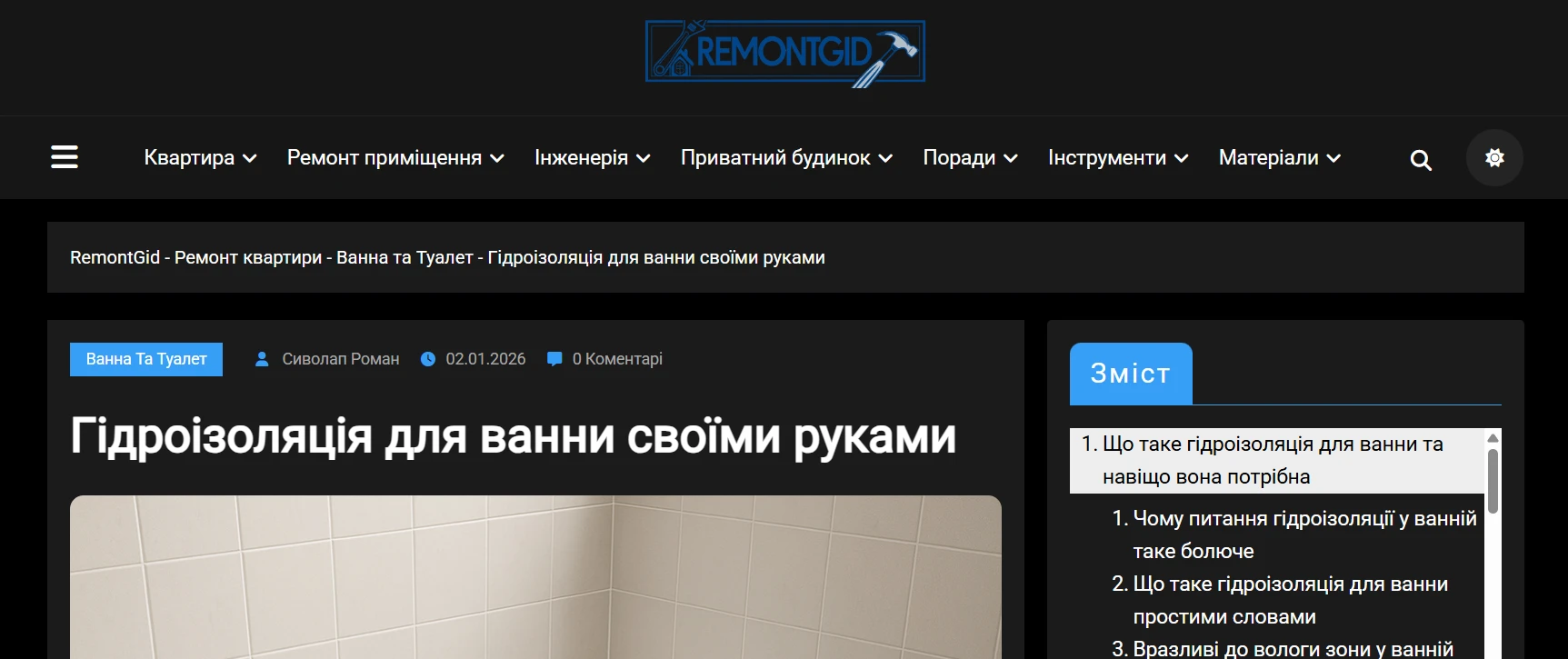 10 типових помилок у ремонті ванної: гідроізоляція, вентиляція, укладка плитки
10 типових помилок у ремонті ванної: гідроізоляція, вентиляція, укладка плитки
 International wedding certificate in Georgia
International wedding certificate in Georgia Як правильно планувати відпустку?
Як правильно планувати відпустку? Переваги магазину Modno одягу та взуття
Переваги магазину Modno одягу та взуття